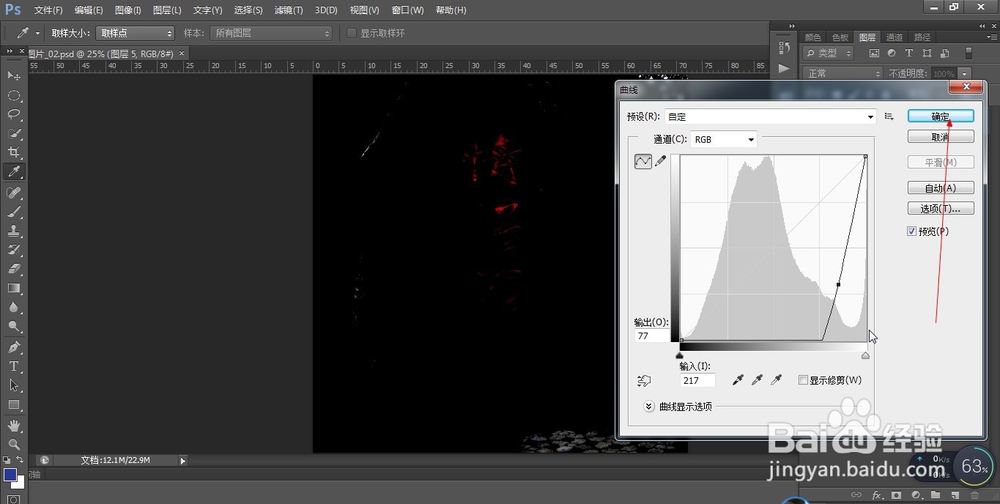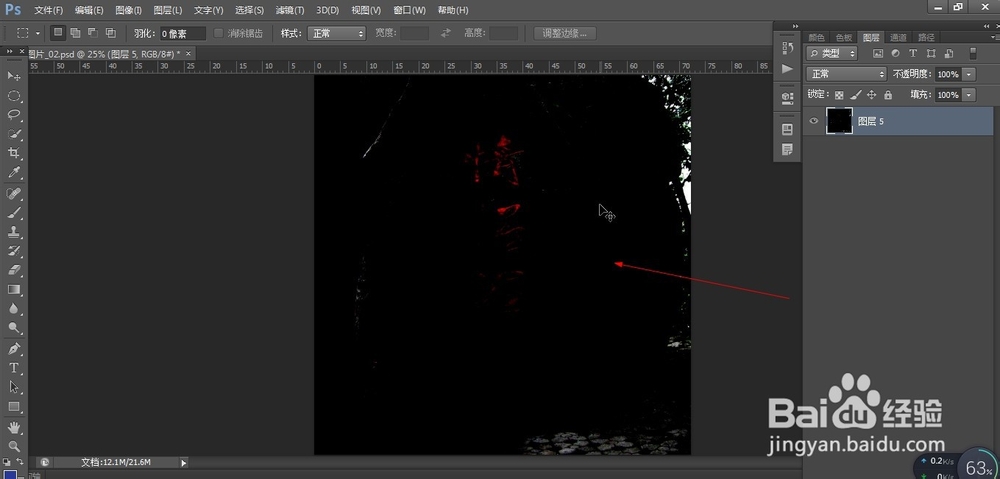1、如图所示,我们使用PS软件打开这一张彩色照片。
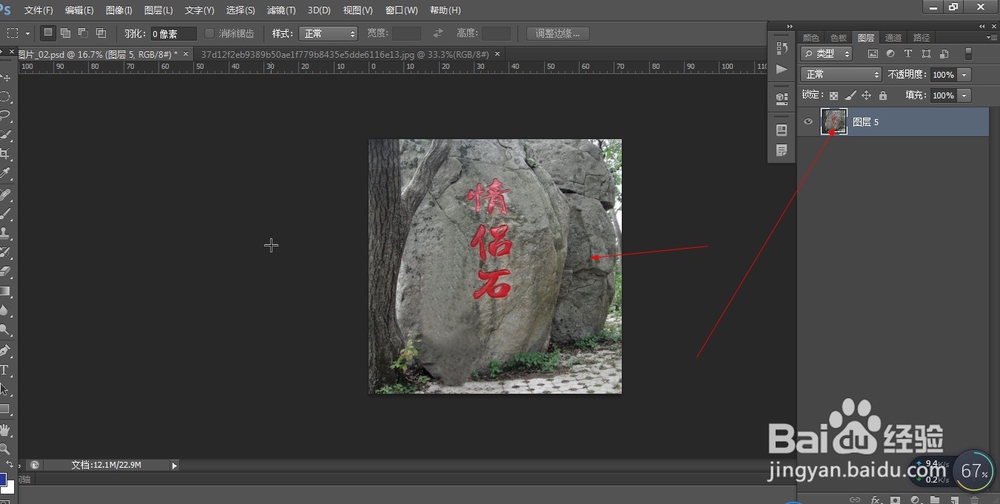
2、如兔脒巛钒图所示,我们点击箭头所指的“图像(I)”,之后在弹出的下拉列表菜单中,我们点击箭头所指的“调整(J)”,之后我们依次点击箭头所指的“曲线(U)...”。
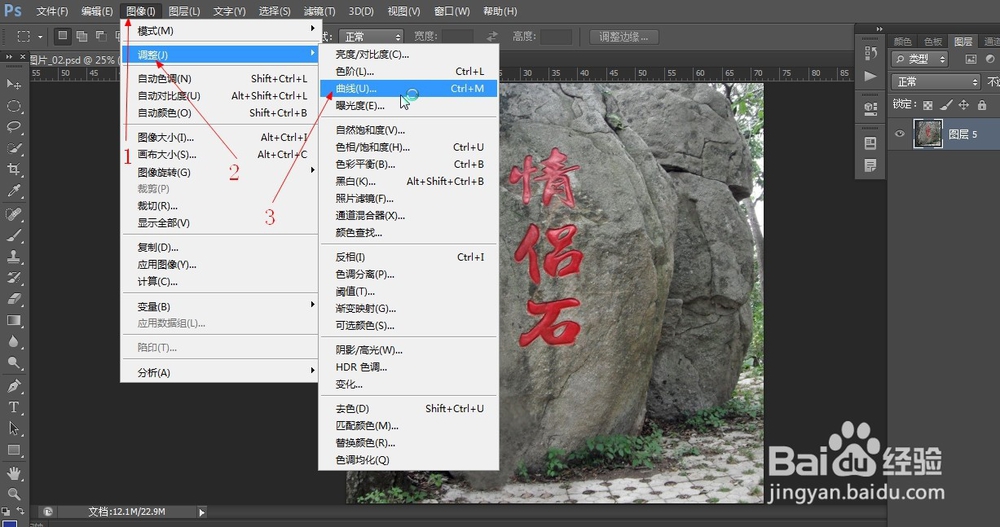
3、如图所示,现在弹出的曲线对话框,我们没有用曲线功能对这个图像进行调整。

4、如图所示,我们将这个曲线向左上角拉时,我们看到这个图像画面会变得非常的亮。这就说明曲线往左上角拉可以提高画面的亮度。
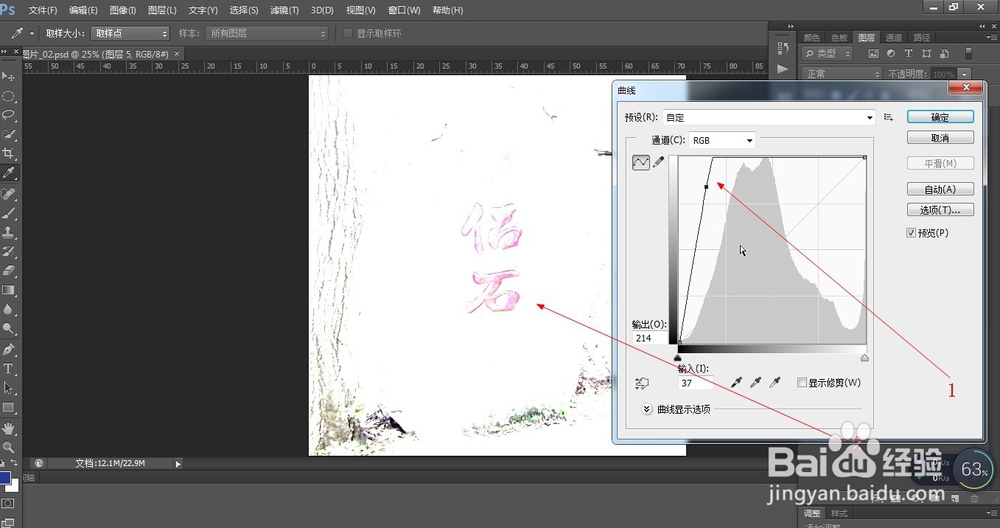
5、如图所示,我们再将这个曲线往右下角拉,我们看到这个画面会变得很暗很暗。这就说明曲线往右上角拉会降低画面的亮度。
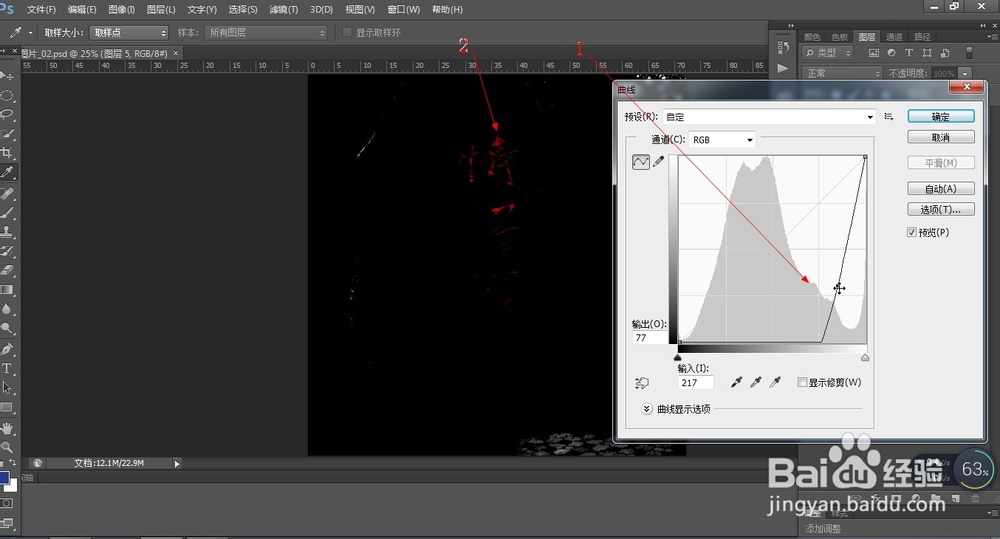
6、如图所示,我们点击箭头所指的按钮时,就可以将这个曲线调节的结果应用到这个图像上面了。我们就会得到这一张调的很暗的图像了。